- Інструмент Провідник файлів - це, мабуть, найбільш вживана функція в ОС Windows, оскільки все, що передбачає доступ до вмісту вашого ПК, здійснюється через нього.
- На жаль, такі проблеми, як неправильні налаштування системи або несумісне стороннє програмне забезпечення, можуть спричинити збій Провідника файлів, і саме про це йдеться в цій статті.
- Наш веб-сайт містить виділений центр для усунення несправностей системи, тому обов’язково відвідайте це, якщо є інші проблеми з Windows 10, які вас турбують.
- Щоб отримати більше статей, що представляють великий інтерес, відвідайте сторінку Сторінка виправлення Windows 10.

- Завантажте інструмент відновлення ПК Restoro що поставляється із запатентованими технологіями (патент доступний тут).
- Клацніть Почніть сканування знайти проблеми з Windows, які можуть спричинити проблеми з ПК.
- Клацніть Відремонтувати все щоб виправити проблеми, що впливають на безпеку та продуктивність вашого комп’ютера
- Restoro завантажив 0 читачів цього місяця.
12. Видаліть IDT Audio
- Відкрийте Налаштування програми і перейти до Програми розділ.
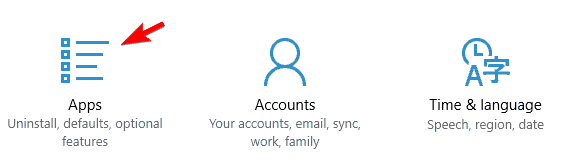
- З'явиться список усіх встановлених програм.
- Виберіть IDT Audio зі списку та натисніть на Видалити.
- Тепер дотримуйтесь інструкцій на екрані, щоб видалити програму.
Якщо ви не хочете використовувати Налаштування програми, Ви можете видалити IDT Audio, виконавши такі дії:
- Натисніть Клавіша Windows + S і введіть панель управління.
- Виберіть Панель управління зі списку результатів.
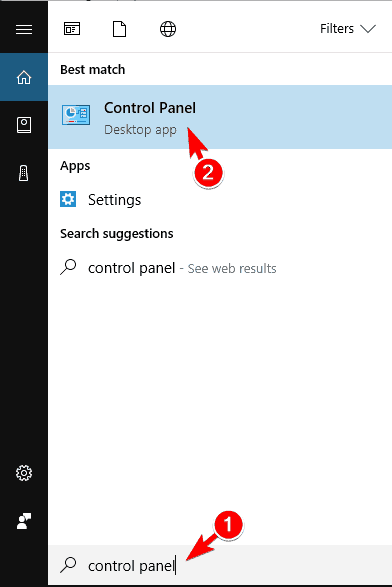
- Коли Панель управління відкривається, перейдіть до Програми та функції.
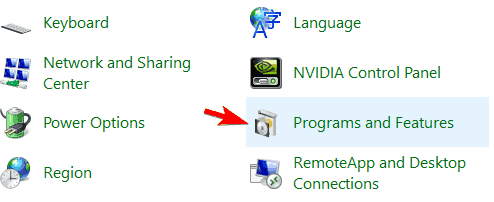
- Тепер з’явиться список усіх встановлених програм. Знайдіть IDT Audio і двічі клацніть на ньому.
- Тепер дотримуйтесь інструкцій на екрані, щоб видалити його.
Багато виробників ПК, такі як Dell та HP, використовують IDT Audio. Зазвичай ця програма попередньо встановлюється на ПК, і іноді це може спричинити збій у Провіднику файлів. Щоб вирішити проблему, вам потрібно знайти та видалити цю програму.
Ви не можете відкрити Панель керування в Windows 10? Подивіться на цей покроковий посібник, щоб знайти рішення.
Небагато користувачів стверджують, що вам навіть не потрібно видаляти аудіо IDT, ви можете просто змінити назву його аплету Панелі управління.
- Почніть Командний рядок як адміністратор.
- Тепер увійдіть орендувати IDTNC64.CPL IDTNC64.CPL.old та натисніть Введіть щоб запустити його.
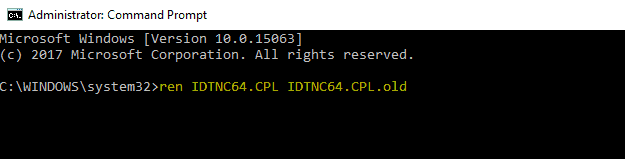
Після виконання команди слід вирішити проблеми з IDT Audio та File Explorer.
13. Вимкнути проблемні пункти контекстного меню
- Завантажте ShellExView і запустити його.
- Це портативний додаток, тому ви можете запускати його без установки.
- Коли ShellExView запускається, натисніть на Варіанти і вибрати Фільтрувати за типом розширення.
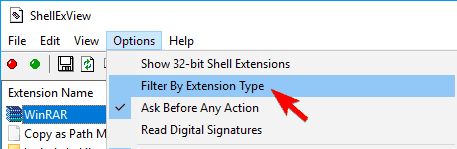
- Виберіть Контекстне меню і натисніть на гаразд.
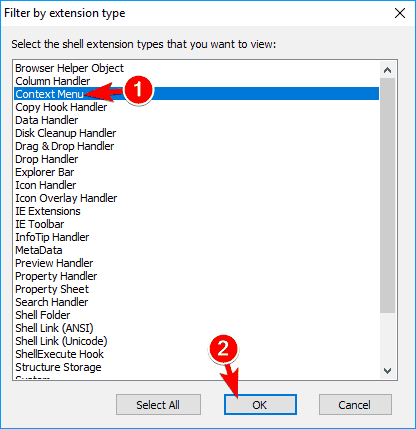
- Тепер знайдіть сторонній додаток, який ви хочете відключити, клацніть правою кнопкою миші та виберіть Вимкнути вибрані елементи.
- Ви також можете вибрати кілька елементів, якщо хочете.
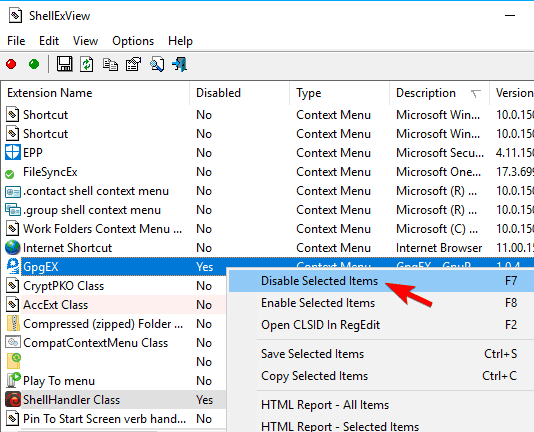
- З'явиться повідомлення про підтвердження.
- Натисніть на Так щоб вимкнути вибрану програму.
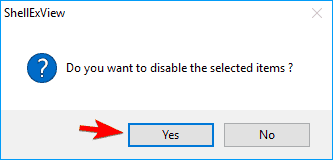
- Після відключення бажаних програм вам просто потрібно перейти до Опції> Перезапустити Провідник.
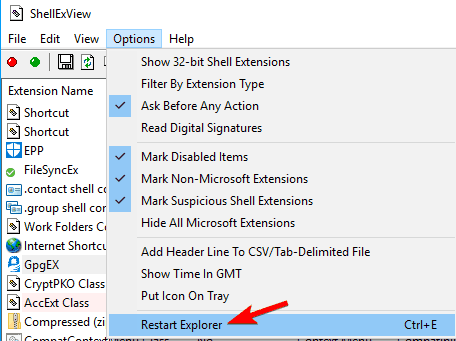
- З'явиться повідомлення про підтвердження.
- Натисніть на Так перезапустити Провідник Windows.
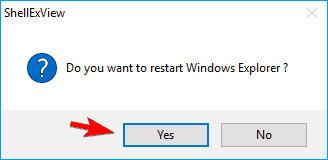
Після перезапуску Провідника Windows вимкнені програми більше не відображатимуться у вашому контекстному меню, і проблему слід вирішити. На думку користувачів, такі елементи можуть спричинити появу цієї проблеми на вашому ПК, тому обов’язково вимкніть їх:
- Розширення пошуку та знищення SpyBoy
- Контекстне меню карбоніту
- Антивірус AVG
- Форматна фабрика
- Клас OpenGLshExt від Nvidia
- Клас ConvertToPdf від Foxit Software
- WinRAR
На думку користувачів, збій File Explorer може відбуватися через певні пункти контекстного меню. Зазвичай сторонні програми додають свої функції до вашого контекстного меню, викликаючи цю проблему, коли ви клацаєте правою кнопкою миші.
Щоб вирішити цю проблему, вам потрібно використовувати програмне забезпечення ShellExView. Це безкоштовна програма, яка дозволяє вимкнути елементи контекстного меню.
Це найпоширеніші причини цієї проблеми, але інші сторонні програми також можуть спричинити цю проблему.
14. Видаліть шкідливі файли
Іноді збій File Explorer може відбуватися через зловмисні файли. Кілька користувачів повідомили про цю проблему, оскільки певний файл .tmp у C: /ProgramData /Microsoft /ПродуктивністьМонітор / був зловмисним. Після видалення проблемного файлу проблема була повністю вирішена.
Виконайте повне сканування системи безпосередньо із Windows Defender! Дізнайтеся, як прочитавши цю дивовижну статтю.
Аварії Провідника файлів можуть спричинити багато проблем на вашому ПК, але ми сподіваємось, вам вдалося вирішити проблему, скориставшись одним із наших рішень.
Крім того, якщо вас цікавлять інші проблеми Провідника файлів у Windows 10, ви можете перегляньте цей вичерпний посібник що має безліч чудових рішень для різних проблем Провідника.
Якщо у вас є якісь інші пропозиції чи запитання, не соромтеся залишати їх у розділі коментарів нижче, і ми обов’язково подивимось.
![Вирішено: збій Microsoft Outlook [код винятку 0xc0000005]](/f/967d852984b9a81d98e38afe5b52e6e4.jpg?width=300&height=460)

